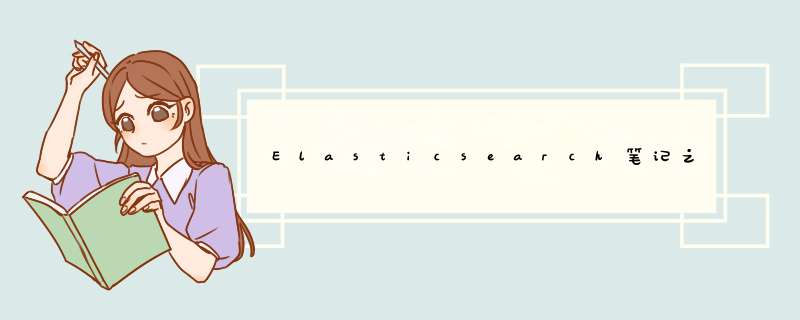
- 简介
- 下载
- 安装启动
- 命令行启动
- Windows直接启动
- 安全设置
- 修改配置文件
- 设置用户名和密码
- 修改用户名和密码
- Kibana
- 简介
- 下载
- 安装启动
- 常规使用
简介Elasticsearch笔记之安装、配置、Kibana基础
Elasticsearch官方用户手册
Kibana官方用户手册
它是一个分布式、高扩展、高实时的搜索与数据分析引引擎,基于RESTful web接口。Elasticsearch是用Java语言开发的,需要JAVA运行环境。Elasticsearch用于云计算中,能够达到实时搜索,稳定,可靠,快速,安装使用方便。根据DB-Engines的排名显示,Elasticsearch是最受欢迎的企业搜索引擎,其次是Apache Solr,也是基于Lucene。
下载选择需要的版本,目前高版本的已经需要JDK11支持
我本地和服务器上都是使用7.13 + JDK 1.8 , 试了7.15版本不支持
官方下载地址
windows
bin/elasticsearch 或者 bin/elasticsearch.bat
Linux
curl http://localhost:9200/ 或者 PowerShell 等工具 Invoke-RestMethod http://localhost:9200Windows直接启动
直接解压,进入安装目录—— bin目录 —— 执行elasticsearch.bat 启动
安装成功
页面访问测试 http://localhost:9200
修改config目录下面的elasticsearch.yml文件,在里面添加如下内容,并重启
xpack.security.enabled: true xpack.license.self_generated.type: basic xpack.security.transport.ssl.enabled: true设置用户名和密码
这里需要为4个用户分别设置密码,elastic, kibana, logstash_system,beats_system
elastic 账号:拥有 superuser 角色,是内置的超级用户。
kibana 账号:拥有 kibana_system 角色,用户 kibana 用来连接 elasticsearch 并与之通信。Kibana 服务器以该用户身份提交请求以访问集群监视 API 和 .kibana 索引。不能访问 index。
logstash_system 账号:拥有 logstash_system 角色。用户 Logstash 在 Elasticsearch 中存储监控信息时使用。
cmd 命令行进入ES安装目录,运行下面的命令行
这里在设置用户名和密码的时候都是隐式的设置,并非键盘有问题
bin/elasticsearch-setup-passwords interactive修改用户名和密码
Linux服务器
-- 创建超级用户 TestSuper
elasticsearch-users useradd TestSuper -r superuser
-- 通过接口更改密码
curl -H "Content-Type:application/json" -XPOST -u elastic:now_password 'http://10.10.17.19:9200/_xpack/security/user/elastic/_password' -d '{ "password" : "123456" }'
windows
重装大法
未完成,已崩溃,重启中。。。
Kibana 简介Kibana是一个开源的分析与可视化平台,设计出来用于和Elasticsearch一起使用的。你可以用kibana搜索、查看存放在Elasticsearch中的数据。Kibana与Elasticsearch的交互方式是各种不同的图表、表格、地图等,直观的展示数据,从而达到高级的数据分析与可视化的目的。
Elasticsearch、Logstash和Kibana这三个技术就是我们常说的ELK技术栈,可以说这三个技术的组合是大数据领域中一个很巧妙的设计。一种很典型的MVC思想,模型持久层,视图层和控制层。Logstash担任控制层的角色,负责搜集和过滤数据。Elasticsearch担任数据持久层的角色,负责储存数据。而我们这章的主题Kibana担任视图层角色,拥有各种维度的查询和分析,并使用图形化的界面展示存放在Elasticsearch中的数据。
需要和es 同一个版本
官方文档
直接解压,进入安装目录—— bin目录 —— 执行kibana.bat 启动
kibana 设置为中文界面
配置文件添加以下配置,保存,重启
i18n.locale: "zh-CN"常规使用
左上角选择开发工具进入控制台
参考:
百度词库
欢迎分享,转载请注明来源:内存溢出

 微信扫一扫
微信扫一扫
 支付宝扫一扫
支付宝扫一扫
评论列表(0条)